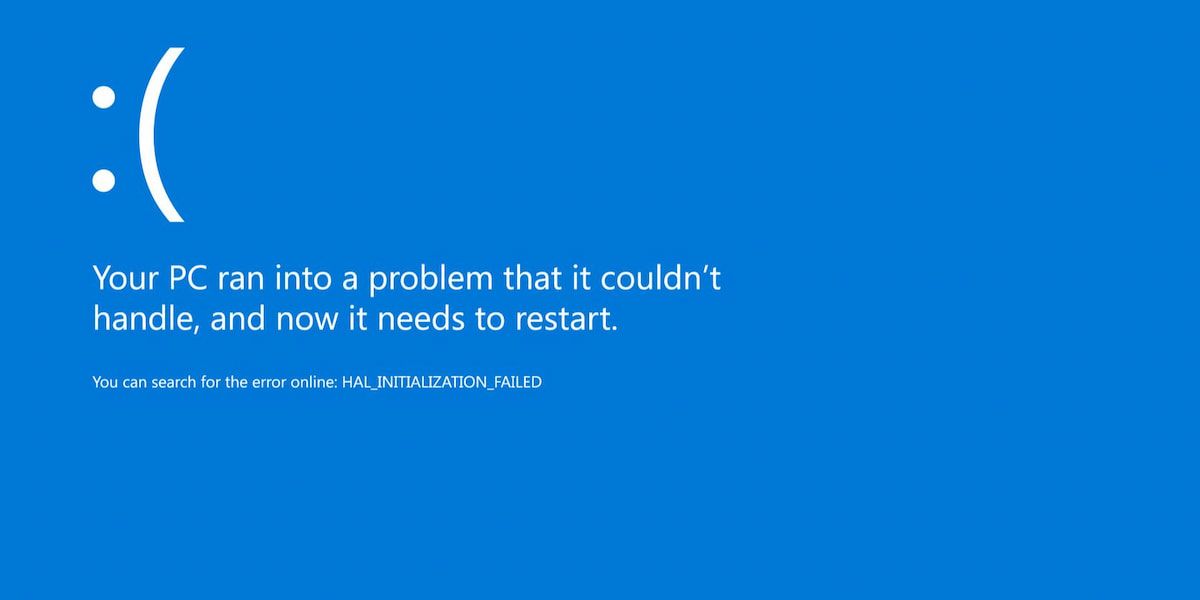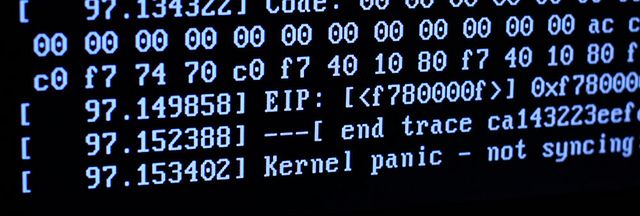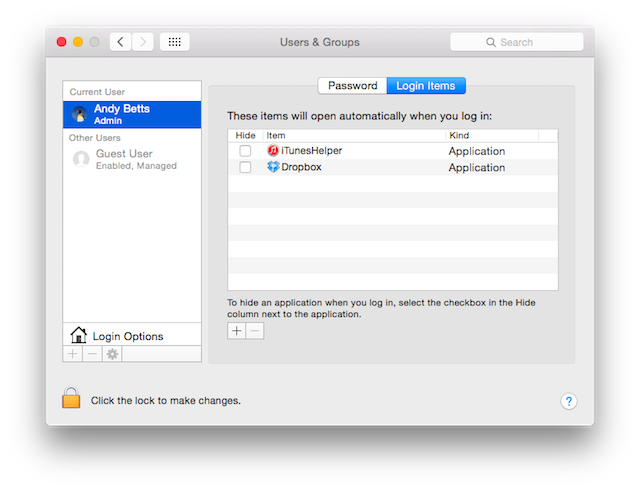Keine Panik! Alles, was Sie über Kernel-Panics wissen müssen
Wenn Sie einen Computer für längere Zeit verwendet haben, sind Sie mit ziemlicher Sicherheit auf den Blue Screen of Death oder die Kernel-Panik gestoßen, bei der der Computer unerwartet neu startet und Ihre gesamte Arbeit löscht.
Woran liegt das und was können Sie tun, um dies in Zukunft zu verhindern? Lass uns einen Blick darauf werfen.
Was ist eine Kernel Panic und was verursacht sie?
Eine Kernel-Panic, die in der Windows-Welt auch als Stop-Error oder Blue Screen of Death (BSOD) bezeichnet wird, tritt auf, wenn ein Betriebssystem nicht herausfinden kann, wie es einen Low-Level-Fehler beheben kann. Es wird angenommen, dass der Fehler schwerwiegender ist als eine einfache App, die nicht funktioniert. Es könnte auch das System oder Ihre Daten beschädigen.
Laienhaft ausgedrückt ist eine Kernel Panic einfach eine Sicherheitsmaßnahme, die von einem Betriebssystem ergriffen wird, um das Risiko von Hardwareschäden zu verringern. Wenn Ihr Gerät beispielsweise einen schwerwiegenden Systemfehler aufweist, sendet der Kernel ein Signal zum Herunterfahren des Geräts und zeigt dann Fehlercodes an, die Ihnen mitteilen, was genau passiert ist.
Aus der Sicht des Benutzers bedeutet dies lediglich, dass Sie in einer Minute wie gewohnt arbeiten, und in der nächsten wird Ihr Computer neu gestartet und Sie haben alles verloren, was Sie seit dem letzten Speichern getan haben.
Windows – der blaue Bildschirm des Todes
Unter Windows wissen Sie, dass einer passiert ist, wenn der gesamte Bildschirm blau wird, mit einer Meldung, die besagt, dass der Computer neu gestartet werden muss. Schlechte Treiberoptimierungen oder Hardwarefehlfunktionen verursachen typischerweise BSODs.
Wenn Sie also eine übermäßige Anzahl von BSODs erleben, sollten Sie Ihre Treiber mit einer zuverlässigen Treiberaktualisierungssoftware auf die neueste stabile Version aktualisieren. Wir haben bereits viele kostenlose Treiber-Updater für Windows behandelt ; vergessen Sie nicht, sie auszuprobieren.
Bildnachweis: Dmitriy Domino/ Shutterstock
Mac
Kernel-Panik ist das Allerletzte, woran ein Mac-Besitzer denkt. Ihr Mac zeigt eine Fehlermeldung an und startet dann neu. Unter macOS werden Kernel-Panics am häufigsten durch Softwarefehler verursacht, aber sie können, wie bereits erwähnt, auch durch Hardwarefehler verursacht werden.
In solchen Fällen startet der Computer einfach ohne Vorwarnung neu, gefolgt von einer kurzen Meldung, die erklärt, was passiert ist. Bei höheren Versionen wird der Bildschirm etwas alarmierender schwarz, mit einer Meldung, die Sie zum Neustart auffordert.
Linux
Auf Linux-Computern gibt es auch ein Konzept, das als Kernel-Oops bekannt ist und sich auf einen schwerwiegenden Fehler bezieht, den das Betriebssystem nicht verarbeiten kann. Das System läuft weiter, aber es kann Instabilität verursachen und sogar zu einer vollständigen Kernel-Panik führen, die sich durch einen schwarzen Bildschirm voller Code manifestiert.
Unter Linux geht einer Kernel-Panic nicht immer ein Kernel-Oops voraus.
Bildnachweis: Waferboard/ Flickr
Android
Kernel-Panics treten auch unter Android OS auf. Aufgrund von Kernel-Optimierungen und Android-Sicherheitsupdates ist es jedoch weniger wahrscheinlich, dass die neueren Versionen von Android eine Kernel Panic erleben. Im Allgemeinen hängt alles von den Optimierungen des Betriebssystems, der Hardware und anderen Faktoren ab. Aus diesem Grund empfehlen wir Ihnen immer, auf die neueste Android-Version zu aktualisieren.
Die Ursachen für eine Kernel Panic oder BSOD sind vielfältig und können hardware- oder softwarebezogen sein. Häufige Ursachen sind fehlerhafter Arbeitsspeicher oder fehlerhafte Peripheriegeräte, Treiber oder Software-Plugins oder sogar schlecht geschriebene Programme.
Was zu tun ist, wenn Sie einen bekommen
Wenn Sie auf eine Kernel-Panik oder einen BSOD stoßen, können Sie nur Ihren Computer neu starten und Ihre Arbeit fortsetzen.
Die Kernel-Panik generiert eine Protokolldatei mit Informationen, die einem Techniker bei der Entschlüsselung des Vorfalls helfen können. Abhängig von Ihrem Betriebssystem sollte Ihnen die Möglichkeit angeboten werden, dies beim Neustart an den Betriebssystementwickler zu senden.
Sie erhalten keinen angepassten Support für das Problem, aber es hilft ihnen, Kernel-Panics in zukünftigen Betriebssystemversionen zu verhindern.
Es ist wichtig, sich daran zu erinnern, dass eine Kernel-Panik nur ein Zeichen dafür ist, dass ein Fehler aufgetreten ist, und nicht, dass mit Ihrem PC etwas grundlegend nicht stimmt. Jeder wird sie von Zeit zu Zeit bekommen, und Sie können es glücklich vergessen.
Wenn sie jedoch häufiger auftreten – sagen wir alle paar Wochen – sollten Sie versuchen, die Ursache dafür zu identifizieren.
Fehlerbehebung bei einer Kernel Panic
Jedes Mal, wenn eine Kernel Panic auftritt, wird ein Protokoll erstellt, das Informationen darüber enthält, was passiert ist. Es ist für den normalen Benutzer meist unverständlich, obwohl ein Scan der Daten manchmal eine bestimmte fehlerhafte App aufdecken kann.
Unter Windows müssen Sie möglicherweise das Debugging-Tool für Windows herunterladen und installieren, um das Protokoll zu untersuchen. Meistens müssen Sie jedoch nur einige häufige Ursachen untersuchen, um festzustellen, ob sie schuld sind.
Hardwareprobleme
Wenn Sie nach möglichen Ursachen für Ihre Kernel-Panics suchen, ist der Schlüssel, zu versuchen, alle Änderungen zu identifizieren, die Sie kürzlich an Ihrem System vorgenommen haben.
Wenn Sie diese Änderungen rückgängig machen und sie dann einzeln wieder aktivieren, können Sie eine mögliche Ursache eingrenzen.
- Überprüfen Sie den Arbeitsspeicher: Wenn Sie den Arbeitsspeicher Ihres Computers aufgerüstet haben, überprüfen Sie zunächst, ob er richtig sitzt. Wenn das Problem weiterhin besteht, entfernen Sie den hinzugefügten RAM. Wenn das Problem dadurch behoben wird, ist möglicherweise der Arbeitsspeicher defekt. Wenden Sie sich für einen Austausch an Ihren Händler.
- Trennen Sie Peripheriegeräte: Es sind nicht nur große Add-Ons wie Scanner und Drucker, die potenzielle Probleme verursachen können. Eine Kernel Panic kann durch etwas so harmloses wie ein USB-Flash-Laufwerk verursacht werden. Sobald Sie sicher sind, dass ein bestimmtes Gerät nicht schuld ist, können Sie es wieder anschließen.
- Auf Festplattenfehler prüfen: Führen Sie die in das Betriebssystem Ihres Computers integrierte Festplattenreparatursoftware aus, um sicherzustellen, dass Festplattenfehler keine Kernel-Panik verursachen. Wenn der Computer abstürzt, sobald er hochfährt, müssen Sie entweder in die Wiederherstellungspartition booten (normalerweise F10 unter Windows und Command + R auf Mac; für Linux hängt dies von der verwendeten Distribution ab) oder von einer Festplatte oder USB booten fahren, um diese Diagnoseaufgaben durchzuführen.
Softwareprobleme
Wenn die Software die Ursache Ihrer Kernel-Panik (oder Blue Screen of Death) ist, werden Sie dazu neigen, über einen bestimmten Zeitraum herauszufinden, um welches Programm es sich handelt. Manchmal können jedoch im Hintergrund laufende Anwendungen wie Sicherheitssoftware die Ursache sein.
Um Softwareprobleme zu diagnostizieren, booten Sie auf Mac oder Windows in den abgesicherten Modus. Der abgesicherte Modus lädt nur die Kernelemente des Betriebssystems. Tun Sie dies unter Windows, indem Sie beim Neustart F8 gedrückt halten, und unter Mac halten Sie die Umschalttaste gedrückt, nachdem Sie den Startton gehört haben. Linux hat keinen abgesicherten Modus als solchen, nur eine Wiederherstellungspartition.
-
Überprüfen Sie Software und Startelemente: Überprüfen Sie, ob Ihre gesamte Software auf dem neuesten Stand ist, und sehen Sie sich auch an, welche Programme beim Booten gestartet werden. Deaktivieren Sie alle, die Sie installiert haben, kurz bevor Sie begannen, Kernel-Panics zu erleben, und aktivieren Sie sie dann der Reihe nach wieder.
-
Aktualisieren Sie das System: Laden Sie die neuesten Updates für Ihr Betriebssystem sowie Treiber für Ihre Hardware unter Windows herunter und installieren Sie sie. Wenn Sie Beta- oder Vorschauversionen Ihres Betriebssystems testen, sind diese möglicherweise nicht stabil und könnten daher die Ursache des Problems sein.
-
Verwenden Sie die Systemwiederherstellung: Wenn Sie viele Änderungen an Ihrem System vornehmen, sollten Sie die Systemwiederherstellung oder Time Machine verwenden, um auf einen Zeitpunkt vor dem Auftreten der Kernel-Panik zurückzusetzen.
-
Installieren Sie Ihr Betriebssystem neu: Wenn keiner der oben genannten Schritte funktioniert hat, können Sie eine Methode ausprobieren, die Ihren Desktop oder Laptop mit ziemlicher Sicherheit retten wird – installieren Sie Ihr Betriebssystem von Grund auf neu. Es ist ähnlich wie ein neues Leben zu beginnen – und es ist überhaupt nicht schwer.
Können Sie Kernel-Panics in Zukunft vermeiden?
Wir hoffen, dass diese Tipps Ihnen dabei helfen, eine Kernel Panic zu überwinden. Kernel-Panics und der Blue Screen of Death sind ziemlich selten. Sie werden sie selten von Zeit zu Zeit haben, aber sie sind nicht immer ein Zeichen für ein größeres Problem. Wenn Sie sie regelmäßig sehen, ist dies fast immer eine direkte Folge einer kürzlich vorgenommenen Änderung an Ihrem System. Als solche sind sie oft relativ einfach zu diagnostizieren und zu behandeln.
Es gibt keine Möglichkeit, Kernel-Panics zu vermeiden, aber solange Sie darauf vorbereitet sind, sollten Sie sich jemals damit befassen müssen, besteht auch kein Grund zur Sorge.